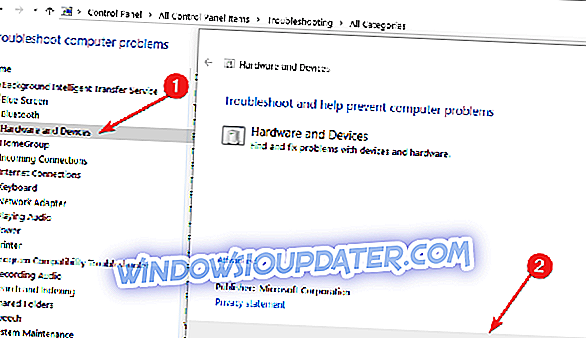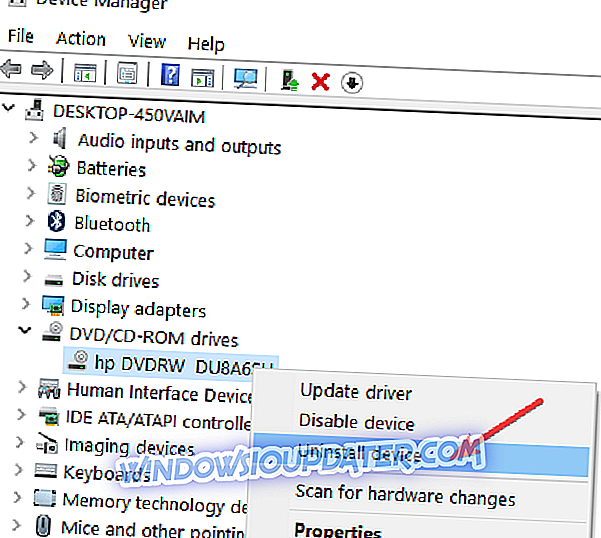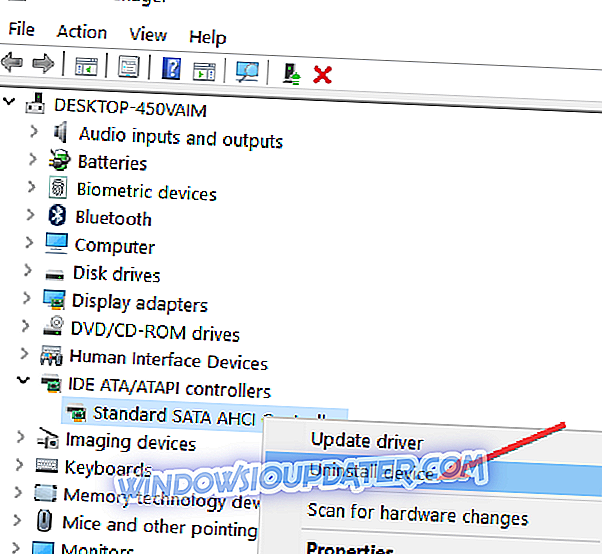Hoe los ik problemen met het CD ROM-station op?
- Herstel een ontbrekend CD-ROM-station met de opdrachtprompt
- Voer de probleemoplosser voor hardware en apparaten uit
- Verwijder CD / DVD ROM-stuurprogramma's
- einstall IDE ATA / ATAPI-controllers
Na een upgrade van Windows XP of Windows 7 naar Windows 8.1 of Windows 10 kunt u problemen ondervinden met het CD-ROM-station. Gewoonlijk is in dit geval de CD-ROM niet kapot maar het Windows 10, Windows 8.1 besturingssysteem kan dit niet detecteren.

Als het CD-ROM-station ontbreekt in uw Verkenner, dan zal het, als u een CD probeert te plaatsen, het niet herkennen. In dit geval moet u controleren of u het CD-ROM-station kunt herkennen in het BIOS van uw pc. Als dat kan, volg dan de onderstaande instructies of een gedetailleerde uitleg over het oplossen van uw CD-ROM-problemen op Windows 10, Windows 8.1-besturingssystemen.
Problemen met het CD-ROM-station oplossen op Windows 10, 8.1
1. Herstel een ontbrekend CD-ROM-station met de opdrachtprompt
- Verplaats de muiscursor naar de linkerhoek van uw scherm.
- Klik (klik met de rechtermuisknop) in het menu Start.
- We zullen "Command Prompt as Administrator" moeten uitvoeren.
- Typ het startmenu "cmd" en houd vervolgens de knoppen "Ctrl", "Shift" en "Enter" ingedrukt (dit voert de opdrachtprompt uit als beheerder).
- Typ in het opdrachtpromptvenster de volgende opdracht: reg.exe toevoegen "HKLMSystemCurrentControlSetServicesatapiController0" / f / v EnumDevice1 / t REG_DWORD / d 0x00000001
- Nadat u de opdracht exact hebt getypt zoals hierboven weergegeven, drukt u op "Enter" op het toetsenbord.
- Start Windows 10, 8.1 PC opnieuw op.
- Ga terug naar Explorer en kijk of je CD-ROM correct wordt weergegeven.
2. Voer de probleemoplosser voor hardware en apparaten uit
- Houd de knop "Venster" en de knop "R" ingedrukt.
- Typ in het venster dat "Control Panel" verschijnt
- Nu in het zoekvak in "Configuratiescherm" type "Problemen oplossen"
- Klik (klik met de linkermuisknop) op "Hardware en geluiden" in het venster Probleemoplosser.
- Klik (klik met de linkermuisknop) op "Hardware en apparaten".
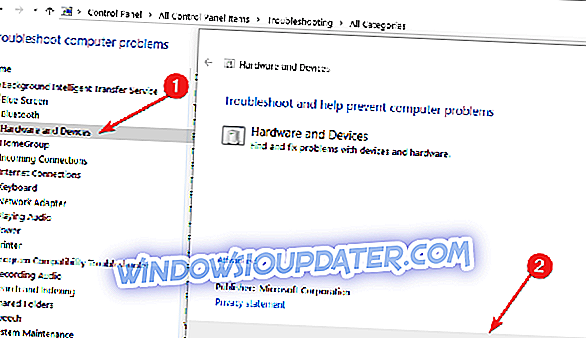
- Laat Windows 10, 8.1 de controle voltooien.
- Start de pc opnieuw op en controleer of uw cd-rom-station wordt weergegeven in Verkenner.
In Windows 10 kunt u de Probleemoplosser voor hardware en apparaten starten via de pagina Instellingen, zoals weergegeven in de onderstaande schermafbeelding.

3. Verwijder de CD / DVD-rom-stuurprogramma's
- Houd de knoppen "Windows" en "R" ingedrukt.
- Typ in het venster dat verschijnt "devmgmt.msc"
- Ga naar de CD / DVD-rom-stuurprogramma's aan de linkerkant en open het
- Klik (klik met de linkermuisknop) op de drivers.
- Klik (klik met de linkermuisknop) op "Eigenschappen"
- Klik (klik met de linkermuisknop) op het tabblad met de tekst "Verwijderen"
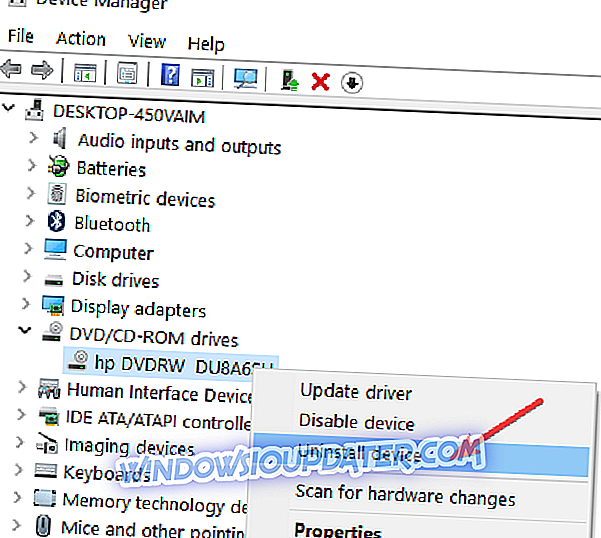
- Klik (klik met de linkermuisknop) op "OK"
- Download van de website van de fabrikant de driver voor uw CD-ROM.
- Nadat u het stuurprogramma hebt gedownload, klikt u op (klik met de rechtermuisknop) in het uitvoerbare bestand van dat stuurprogramma.
- Klik (klik met de linkermuisknop) op "Eigenschappen" en ga naar het tabblad met de tekst "Compatibiliteit"
- Klik op het selectievakje naast 'Dit programma uitvoeren in compatibiliteitsmodus' en selecteer Windows 7.
- Klik (klik met de linkermuisknop) op "OK" en probeer vervolgens dit programma te installeren maar voer het uit met de optie "Uitvoeren als beheerder".
4. Installeer IDE ATA / ATAPI-controllers opnieuw
Als het probleem zich blijft voordoen, probeer dan ATA / ATAPI-stuurprogramma's te verwijderen. U installeert ze vervolgens opnieuw en controleert of deze oplossing uw probleem heeft opgelost.
- Ga naar de dvd / cd-rom-stations en het IDE ATA / ATAPI-controllerstation in Apparaatbeheer
- Klik met de rechtermuisknop op elke schijf die wordt vermeld onder IDE ATA / ATAPI-controllers> selecteer Installatie ongedaan maken
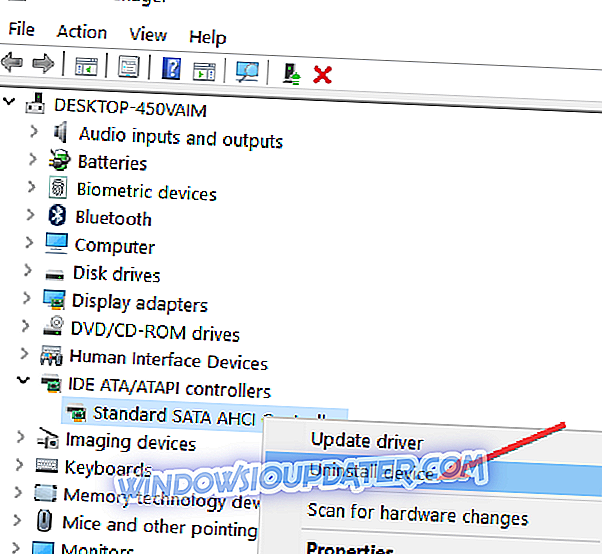
- Ga naar Actie> Zoeken naar hardwarewijzigingen
- Start de computer opnieuw op om ATA / ATAPI-stuurprogramma's opnieuw te installeren.
Dit zijn een paar opties die u kunt gebruiken om problemen met het detecteren van uw CD-ROM op te lossen. Maar als u nog steeds problemen ondervindt met uw hardware of als u ze gewoon voor de toekomst wilt vermijden, raden we u ten zeerste aan om deze tool (100% veilig en getest door ons) te downloaden om verschillende pc-problemen, zoals hardwarestoringen, op te lossen. maar ook bestandsverlies en malware.
Als u vragen over dit onderwerp heeft, kunt u ons dit laten weten in de opmerkingen hieronder. Welke van de hierboven genoemde oplossingen helpen u bij het oplossen van het probleem?